När Google lanserade Pixelbook, dess flaggskepps Chromebook, rullade företaget ut en funktion som heter Instant Tether. Med en Android-enhet kopplad till den bärbara datorn skulle Chrome OS använda telefonens dataanslutning när ett Wi-Fi-nätverk inte var tillgängligt.

Processen var sömlös efter att enheterna var länkade, men den var endast tillgänglig på Googles egna telefoner och Chromebook.
Nyligen utvidgade Google funktionen Instant Tether till fler Chromebooks och Android-telefoner. Från början till slut är funktionen lätt att ställa in och använda.
Enhetskompatibilitet

För att kunna använda Instant Tethering måste du ha en telefon och en Chromebook på listan ovan. Om du inte har en enhet på listan ovan, kolla här hur du (eller den här Google-supportsidan) för nya enheter. Google har sagt att det arbetar med att lägga till fler telefoner och Chromebooks "under de närmaste månaderna."
Inrätta

Installationsprocessen för Instant Tethering måste endast göras en gång. Se till att du är inloggad på samma Google-konto på både telefonen och Chromebook och att du har Bluetooth-aktivering på båda enheterna.
På Chromebook öppnar du appen Inställningar och letar efter alternativet att ansluta en Android-enhet. Klicka på Set up, som öppnar följande skärm:

Välj din nuvarande Android-telefon från rullgardinsmenyn till vänster och klicka sedan på Acceptera och fortsätt . Ange ditt lösenord för konto när du blir ombedd och klicka på Klar .
Enkelt, eller hur?
Hur man binder
När du låser upp din Chromebook och det inte hittar en känd Wi-Fi-anslutning kommer en varning att fråga om du vill använda telefonens dataanslutning. Klicka på Anslut och de två enheterna börjar börja arbeta tillsammans.

Om det av någon anledning inte uppstår prompten eller om du behöver använda telefonens anslutning klickar du på tiden i det nedre högra hörnet på din Chromebook-skärm, följt av att klicka på Wi-Fi-knappen. Efter några sekunder ska din telefon visas som ett anslutningsalternativ under ett avsnitt som heter Mobile . Klicka på telefonens namn och godkänn anslutningen om du uppmanas.
Första gången du ansluter telefonen till en Chromebook kanske du måste godkänna anslutningen på din telefon, men hela processen är lätt att följa tack vare meddelanden och varningar på Chromebook och din Android-telefon.
Flera funktioner

Som en del av Googles kombinerade funktion kan du ansluta din Android-enhet till en Chromebook även Smart Lock - en funktion som låter dig använda din Android-telefon för att låsa upp din Chromebook. Och meddelanden, en funktion som synkroniserar dina textmeddelanden från appen Android Messages med din Chromebook så att du kan skicka och ta emot meddelanden från Chrome OS-enheten.
Du kan stänga av någon av funktionerna eller ta bort en Android-enhet på din Chromebook genom att gå till Inställningar och klicka på telefonens namn i avsnittet Anslutna enheter .

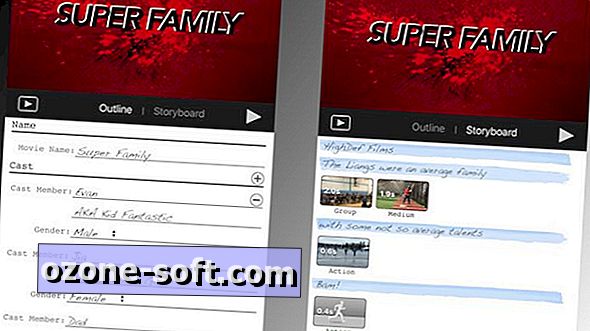












Lämna Din Kommentar